
- 不正ログインを防ぎたい
- ログインURLを変更できるプラグインはないの?
こんな悩みを解消します。
結論、『Site Guard』を利用すればOK。
WordPressで設定を変更していないと、誰でもあなたのログイン画面に来れてしまうので、内部から乗っ取られることも(事例あり)。
そこで今回は『Site Guard』を利用し、ログインURLを変更する方法を解説します。
本記事を参考にすると、サイトのセキュリティを強化できます。
✔ 記事の内容
- ログインURL変更しないと怖い話
- ログインURLを変更できるプラグイン
- Site Guardその他の機能
ログインURLを変更しないと怖い話

WordPressのデフォルトだと、ログインURLが下記の状態になっています。
つまり、誰でもログイン画面までは侵入が可能なわけです。
当サイト「ガオのノート」も..
当サイトでもログインURLを変更せず運営をしていたので、ある日、何者かがログイン画面に侵入していました..

怖すぎるにょ!!
人間ならまだしも、機械などで何度も繰り返し挑戦されたら、いつかログインされてしまうかもしれません。
実際に、被害に遭っている方もネット上で発見しました。
なので、しっかりと対策をしようという話。
ログインURLを変更できるプラグイン:Site Guard

ログインURLを変更できるプラグインは『Site Guard』。
今回はこのプラグインで、ログインURLを変更するやり方を紹介します。
手順はこれだけ。
順に解説しますね。
Site Guardをインストール
まず『Site Guard』をインストールするだけ。
有効化する
インストールしたら、有効化ボタンを必ずクリックしましょう。

『Site Guard』は有効化した時点でセキュリティが強化されて、ログイン時に画像認証が追加されるさ。僕はホイケルさ。
ログインページ変更をクリック
すると、画面左に『Site Guard』が追加されます(盾のマーク)。
そしたら、盾のマークを選択し、「ログインページ変更」をクリックします。
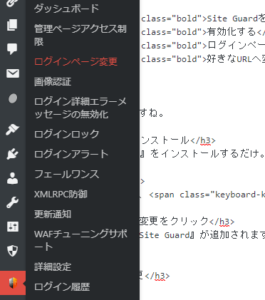
好きなURLへ変更
下記の画面になったらログインURLを自分で変更し、変更を保存をクリックして完了(オプションにもチェックを入れましょう)。
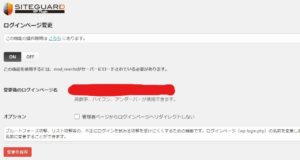

URLを忘れるとログインできなくなるので、必ずメモして下さいね!
Site Guardその他の機能
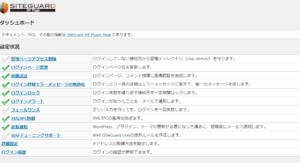
Site Guardには他にも、上記のような機能があります。
すべて説明書きが用意されているので、必要に応じて設定を変更しましょう。

何だか面倒くさいにょ..
という方は、デフォルトのままでOK。
有効化した時点で最低限の対策はされていますし、他に特別やるべきことはないです。
デフォルトで追加される機能
デフォルトだと、主に下記4つの機能が追加されています。
毎回通知が来るのが鬱陶しければ、「ログインアラート」と「更新通知」のチェックを外しましょう。
ログインURLを変更できるプラグイン:まとめ

意外と知られていませんが、誰でもログイン画面まで来て、ログインを試みることが出来てしまいます。
悪意ある第三者から身を守るためにも、最低限の対策はしておきましょう。
また、他の役に立つブログ記事は下記にまとめていますので、ご活用下さい。
人気記事 WordPress(ワードプレス)ブログおすすめのテーマ7選【機能を比較】
人気記事 検索順位チェックツールGRCの評判・評価は?メリット・デメリットを解説
[rank id=3]



コメント